本文所分享的知识点是【英伟达显卡设置在哪 NVIDIA控制面板打开方法图文介绍】,欢迎您喜欢我爱IT技术网所分享的教程、知识、经验或攻略,下面是详细的讲解。
英伟达显卡设置在哪 NVIDIA控制面板打开方法图文介绍
很多用户都想通过修改显卡控制面板的设置来来改善一下显卡性能,可当看到一个个专业术语,就望而却步了。英伟达显卡设置在哪?为什么电脑控制面板以及其他地方都找不到入口呢。针对此问题,以下小编为大家详细介绍下!
英伟达显卡设置在哪?
要找到英伟达显卡设置,首先需要在电脑中安装英伟达显卡驱动,如果显卡驱动已经安装,那么就可以在电脑桌面空白处,点击鼠标右键,然后选择进入"NVID控制面板",如下图所示:
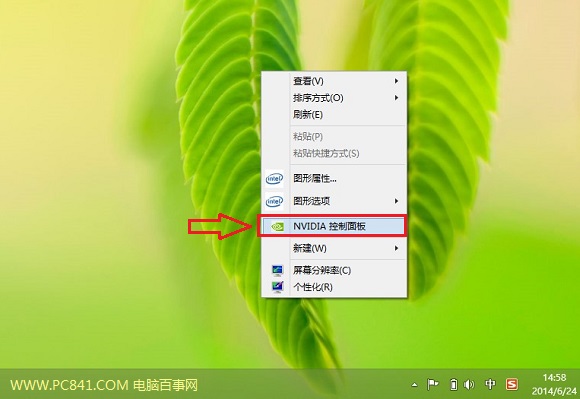
之后就进入了英伟达显卡设置界面了,如下图所示:
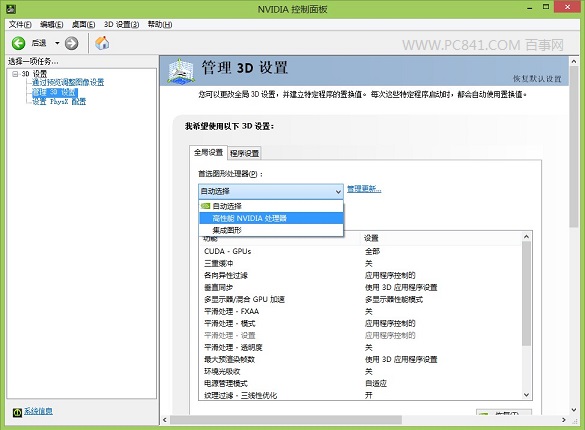
英伟达控制面板总,拥有诸多设置选项,其中最重要的就是3D图形设置,这里边会涉及到“线程优化”、“垂直同步”、“三重缓冲”等诸多专业设置选项。
注:如果在桌面右键中找不到“NVID控制面板”,则可能是您电脑并未是N卡,而是集成显卡或者A卡,另外也可能是驱动版本过度,升级驱动即可找到。
显卡作为游戏最为注重的硬件因素,一些独立显卡安装驱动后在默认设置下,经常是差强人意,而通过优化设置,往往会有效提升游戏体验。
关于英伟达显卡设置在哪 NVIDIA控制面板打开方法图文介绍的相关讨论如下:
相关问题:为什么我装了英伟达的显卡,但没有出现显卡控制面...
答:英伟达的显卡即NVIDIA显卡,没有控制面板,一般是因为没有安装驱动程序或者驱动程序过老所导致的。用户可以参考如下方法升级安装NVIDIA显卡驱动。 1、去NVIDIA的获取与当前显卡相适应的驱动程序。 1)、同时按WIN+R键,打开”运行“输入devmgmt.ms... >>详细
相关问题:Nvidia显卡控制面板在哪里打开?
答:安装好英伟达显卡驱动后,桌面空白部分右击,选择英伟达控制面板。 >>详细
相关问题:英伟达显卡控制面板在哪里打开
答:加我好友,教你。 53374596 求采纳 >>详细
- 评论列表(网友评论仅供网友表达个人看法,并不表明本站同意其观点或证实其描述)
-
